¿Que pasa si queremos vender nuestro tablet o teléfono móvil Android? La respuesta que todos deberían tener en su mente está en la restauración al «Estado de Fábrica»; además de ello en este artículo te mencionaremos, un pequeño truco Android que puedes utilizar bajo este tipo de situaciones y así, evitar que alguien pueda revisar toda la información que tuviste en un momento determinado con tu cuenta de Google.
Para que tengas clara la idea vamos a sugerir una pequeña sinopsis de lo que indicaremos en lo que resta de este artículo. Cada vez que alguien compra un tablet o teléfono móvil con sistema operativo Android, tendrá que vincular su correo electrónico de Gmail como cuenta de Google para poder tener acceso a las aplicaciones en la tienda de Play Store; esta cuenta de Google estará sincronizada a diferente número de servicios, los cuales pueden ser personales y por tanto, deberían ser también privados para que nadie más los pueda ver. Cuando restablezcas el dispositivo móvil a un «Estado de fábrica», también debes activar la casilla que eliminará toda la información de la memoria microSD; si quieres asegurarte que nadie más va a revisar tu información personal, entonces sigue este pequeño truco Android para desvincular todos los servicios que pudiste haber utilizado con tu cuenta de Google.
[quote]Recuerda: Más trucos Android para seguir fácilmente[/quote]
Truco Android para desactivar la cuenta de Google desde un navegador web
Existen diferentes medidas de seguridad que podrías estar utilizando, a la hora de proteger la información vinculada a tu cuenta de Google; usuarios desconfiados que deseen eliminar todo tipo de huella registrada con su cuenta, lo pueden realizar inclusive luego de haber vendido su dispositivo móvil (es decir, que ya no lo tengan en sus manos) utilizando únicamente un pequeño truco Android que se apoya, en el navegador de Internet convencional. Te recomendamos seguir los siguientes pasos para que puedas realizarlo fácilmente aunque, también puedes ver al videotutorial de la parte superior que explica perfectamente bien todo el proceso:
- Inicia tu ordenador personal de la forma convencional (no importa si tienes Windows, Linux o Mac).
- Ahora abre al navegador de Internet con el que trabajes regularmente.
- Inicia sesión con tus credenciales para la cuenta de Google que utilices en el tablet o teléfono móvil Android.
- Sigue el método del video de la parte superior o dirígete al enlace de la parte inferior.
[quote]Revisa: Enlace de Google para dispositivos móviles activos[/quote]
Si has seguido los pasos correctamente bien, entonces podrás ver a una ventana muy similar a la captura que hemos colocado arriba. En el videotutorial explicamos perfectamente bien, la forma en que puedes llegar eliminar o desactivar (o desvincular) una cuenta de Google de cualquiera de los dispositivos allí listados. Lastimosamente, el truco Android que estamos mencionando sirve únicamente para los dispositivos móviles y más no, para ordenadores personales que también hayan utilizado a la cuenta de Google.
Para este tipo de casos (ordenadores personales), tendrías que cambiar la contraseña o activar la verificación de 2 pasos que propone Google para mejorar la seguridad y privacidad de la cuenta, ello siempre y cuando hayas notado algún tipo de actividad extraña en tu correo electrónico o cualquier otro servicio vinculado.



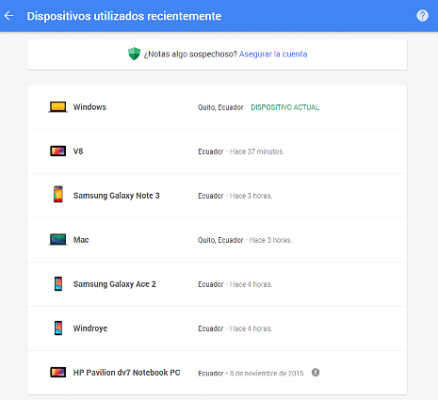


¡Buen día! Mi mamá compró un aparato para que se pueda ver netflix y youtube en la tv. Pero ya no puedo borrar mi contraseña de google en chrome. Cuando abres chrome inmediatamente entras a google y ahí en la parte de abajo te pregunta si continuar como Magali de Jissel y si le pones que sí no te pide contraseña, luego luego entras a mi cuenta. Ya intenté borrar passwords de chrome, su caché, formularios, cerré todas las sesiones, desvinculé la cuenta… Pero cuando cierro chrome y lo vuelvo a abrir otra vez ofrece mi cuenta, eso que puse «unable» a chrome en configuración y de nuevo como si nada… Además no te preguntaba guardar o no contraseña… la guarda automático. Eso ya lo quité pero sigue guardando mi contraseña de google… Quisiera.saber si mi contraseña está guardada en el aparato o en la tv, porque no sabemos si vamos a regresar el aparato. ¡Gracias por su tiempo!
Hola Magali. Imagino que es alguna TV BOX o Caja Android. Creo que es fácil. Solo deberías ir a los ajustes y luego a Aplicaciones. Allí aparecerán todas ellas. Debes elegir a Chrome o Google, lo que desees tratar. Verás que hay una parte que dice «Datos» y «Cache». En android 6 está dentro de almacenamiendo de la misma herramienta… tienes que eliminar Datos y Cache. Con ello, se borrarán todas las credenciales. Mira este video, donde explico lo mismo pero para Instagram…
video
Espero te sirva. Si no es así, me vuelves a consultar. Gracias por visitar el blog.
Y como se hace el hard reset? ,.
Todo es relativo. Puede hacer un eliminado de toda la información siempre y cuando haya activado algunos servicios en su teléfono móvil. Por favor lea esta información y lo podrá lograr.
http://androidfacil.org/trucos-como-recuperar-al-telefono-movil-android-que-ha-sido-robado/
Muchas gracias por su visita y comentario.
Buenas, a ver si podeis ayudarme. Mi caso es el siguiente. Se me ha roto la pantalla del móvil y no funciona de la mitad para abajo. Con mucho trabajo conseguí llegar a la opción de «restaurar al estado de fábrica». Lo he puesto a la venta y me dice el comprador que si lo arregla, cuando vaya a insertar una cuenta de google, le saldrá que tengo que poner los datos de mi cuenta, que era la que estaba vinculada.
Si realizo estos pasos, de retirar los datos de mi cuenta en este móvil, desde el navegador de google de mi PC, podrá poner él los datos de su cuenta sin pedirle los datos de la mía?
Gracias.
Si amigo… cuando borra la cuenta desde el navegador también está desvinculandola del teléfono móvil. Lo mejor es tratar de borrar todo haciendo un Wipe desde el boot. Lastimosamnete si no puede ver la pantalla no le servirá ese método. Le recomiendo conectar el teléfono móvil al PC y buscar la SD interna… allí elimine sus fotos, descargas, videos y lo que pueda ser sensible.
Yo me encontré un teléfono y cuando lo formatee me pide la cuenta Gmail de ese equipo, que hago? (Obviamente no la sé jaja)
Hola Juan… Obligado tiene que hacerle un «Hard Reset». Posiblemente se haya quedado registrado los datos del propietario anterior. Al Hard Reset al que me refiero es desde el Boot, no desde los ajustes.